
Talaan ng mga Nilalaman:
- May -akda John Day [email protected].
- Public 2024-01-30 13:14.
- Huling binago 2025-01-23 15:13.

Nakalimutan bang pakainin ang iyong isda?
Hayaan ngayon na pakainin ng Alexa ang iyong isda, mula sa kahit saan sa mundo, oo kahit saan. Ang Proyekto na ito ay dinisenyo upang mapakain mo ang iyong alaga mula sa kahit saan sa mundo, gamit ang anumang aparatong Alexa / app.
Nais bang pakainin ang ibang alaga?
Walang Suliranin gawin lamang ang lalagyan ng isang naaangkop na sukat at magpahinga ay mabuti kang puntahan.
Hakbang 1: Mga Bagay na Kailangan mo



- 1 X Servo Motor
- 1 X Raspberry Pi 3 (gagana ang anumang Raspberry Pi na may internet)
- 1 X Raspberry Pi Adapter
- 1 X MicroSD Card na may Rasbian OS
- 3 X Jumper Wires Lalaki hanggang Babae
- 1 X Cardboard
- 1 X Gunting
- 1 X Marker / Panulat
- 1 X Scale / Ruler
- 1 X Tape Role
- 1 X Echo Dot (opsyonal)
Hakbang 2: Gawin ang Lalagyan



Markahan ang mga sukat na ito sa karton (maaari mo itong gawing malaki / maliit hangga't gusto mo)
Gumamit ng isang marker / pen kasama ang isang pinuno at gumawa ng eksaktong tatlong mga hugis tulad nito.
Gupitin ang mga piraso na ito gamit ang isang gunting
Mangyaring tandaan na ang A (panloob na linya) ay nakasalalay sa dami ng pagkain na iyong pinakain sa isda.
Tiklupin ngayon kasama ang mga panloob na linya
Tiklupin ang bawat piraso sa mga panloob na linya na nakaharap paitaas tulad ng ipinakita sa larawan.
Ngayon i-tape ang mga ito tulad ng isang pyramid
I-tape ang mga ito nang magkasama na bumubuo ng isang mala-pyramid na istraktura, tulad ng ipinakita sa larawan.
Ngayon gumawa ng takip
Ngayon gawin ang takip para sa mas maliit na bibig ng pyramid, kailangan ito ng kaunting malaki upang hindi ito tumagas.
Idikit ang takip sa servo motor dial
Idikit ang takip sa servo motor dial gamit ang ilang tape / pandikit.
I-tape ang servo motor sa lalagyan
Panghuli, i-tape ang servo motor sa lalagyan, tiyaking isinasara nito nang maayos ang bibig.
Hakbang 3: Lumikha ng Firebase Database



- Buksan ang firebase.
- Mag-click sa Pumunta sa Console.
- Mag-click sa Magdagdag ng Project.
- Pangalanan ang iyong Project.
- Mag-click sa Lumikha ng Proyekto.
- Mag-click sa Database.
- Piliin ang Magsimula sa Test Mode.
- Tandaan ang iyong firebase id.
Hakbang 4: Lumikha ng Kasanayan sa Alexa



- Bisitahin ang developer.amazon.com.
- Mag-log in gamit ang iyong mga kredensyal ng amazon.
- Mag-click sa Developer Console.
- Mag-click sa Lumikha ng Kasanayan.
- Pangalanan ang Kasanayan.
- Mag-click sa Piliin (Pasadyang Kasanayan) at pagkatapos ay Lumikha ng Kasanayan.
- Mag-click sa Invocation Tab at punan ang pangalan ng imbitasyon bilang feeder ng isda.
- Mag-click sa JSON Editor Tab at Idikit ang code sa ibaba (tingnan ang dulo).
- Mag-click sa Build Model.
- Mag-click sa Endpoint Tab.
- Kopyahin ang iyong Id ng Kasanayan.
- Bisitahin ang aws.amazon.com. (sa bagong tab)
- Mag-click sa Mag-sign in upang mag-console.
- Mag-click sa Lambda (paghahanap, kung hindi sa front page).
- Mag-click sa Lumikha ng Pag-andar.
- Punan ang mga detalye (tingnan ang larawan).
- Mag-click sa Lumikha ng Pag-andar.
- Mag-click sa Alexa Skill Kit.
- Mag-click sa Paganahin at i-paste ang iyong skill id.
- Mag-click sa Idagdag.
- I-click ang I-save.
- Ngayon Mag-click sa iyong pangalan ng kasanayan (tingnan ang larawan).
- Mag-scroll Pababa at Piliin ang Mag-upload ng isang. Zip file.
- I-download ang Github repo mula rito.
- I-zip ang repo.
- Mag-navigate sa folder na tinatawag na Alexa / Lambda.
- Buksan ang file na pinangalanan bilang lambda_unction.py sa anumang text editor.
- I-paste ngayon ang firebase id sa linya 3 (palitan ang {iyong firebase url} ng iyong firebase id)
- Ngayon ilipat ang file na ito sa lambda-zipped.zip archive. (kung gumagamit ng WinRAR i-drag lamang at i-drop ito sa archive)
- Ngayon i-upload ang lambda-zipped.zip na ito sa aws.
- Kopyahin ang iyong ARN (tingnan ang larawan)
- Bumalik ngayon sa developer.amazon.com.
- I-paste ang ARN at mag-click sa I-save ang Mga Endpoint.
- Mag-click sa Test Tab.
- I-toggle ang Switch.
- I-type ang utos - simulan ang feeder ng isda
- kung natanggap ang tugon mabuti kang pumunta.
{
"interactionModel": {"languageModel": {"invocationName": "feeder ng isda", "intents": [{"name": "AMAZON. FallbackIntent", "sample": }, {"name": "AMAZON. CancelIntent "," sample ": }, {" name ":" AMAZON. HelpIntent "," sample ": }, {" name ":" AMAZON. StopIntent "," sample ": }, {"name": "FeedNow", "slots": , "sample": ["feed the fish", "feed fish", "feed my fish right now", "feed my fish please", "please feed ang isda "," isda ang aking feed ngayon "]}]," mga uri ": }}}
Hakbang 5: Pag-set up ng Raspberry Pi 3


- Ikonekta ang iyong Servo Motor sa mga sumusunod na pin.
- Gitnang Karamihan (RED) -> VCC (PIN 02)
- Dull Color (BROWN) -> GROUND (PIN 06)
- Maliwanag na Kulay (ORANGE) -> PIN03
- Mag-log in sa iyong Pi (Paggamit ng SSH o paggamit ng Monitor / Keyboard / Mouse)
- Buksan ang Terminal at patakbuhin ang mga sumusunod na utos -
- cd Desktop
- git clone
- Ngayon buksan ang folder na Awtomatikong-Fish-Feeder
- Mag-navigate sa folder na Pi
- Buksan ang app.py sa isang text editor.
- Palitan ang linya 5 ng iyong firebase url.
- I-save ito
- Ngayon buksan ang Terminal at patakbuhin ang mga sumusunod na utos -
- cd Desktop
- cd Awtomatikong-Fish-Feeder
- cd Pi
- python3 app.py
- Ngayon gamitin ang iyong Alexa aparato o app at sabihin - Alexa, simulan ang feeder ng isda
- Kung gumagana ang lahat ay mabuti kang puntahan.
- Tandaan na sa app.py maaari mong i-edit ang mga argumento ng pagpapaandar ng FeedNow sa linya 11, ang unang argument ay pagkaantala at pangalawang argumento ang anggulo.
Inirerekumendang:
Arduino Uno Fish Feeder sa 6 Murang at Madaling Mga Hakbang !: 6 Mga Hakbang

Arduino Uno Fish Feeder sa 6 Murang at Madaling Mga Hakbang !: Kaya't kakailanganin ng kaunting backstory para sa proyektong ito. Ang mga taong may alagang hayop ay malamang na nailahad ng parehong problema sa akin: mga bakasyon at pagkalimot. Patuloy kong nakalimutan na pakainin ang aking isda at palaging nag-agawan na gawin ito bago ito mapunta sa
Nagsisimula: Alamin ang IOT Gamit ang isang Cool Fish Feeder: 9 Mga Hakbang (na may Mga Larawan)

Baguhan: Alamin ang IOT Gamit ang isang Cool Fish Feeder: Ang proyektong ito ay higit pa sa isang gabay upang magsimula sa isang maliit na mababang badyet na IOT na aparato at kung ano ang magagawa mo rito. Ano ang IOT? Nakuha mula sa Google: Ang IoT ay maikli para sa Internet of Things. Ang Internet of Things ay tumutukoy sa lumalaking network o
Acrylic Fish Feeder: 11 Mga Hakbang (na may Mga Larawan)
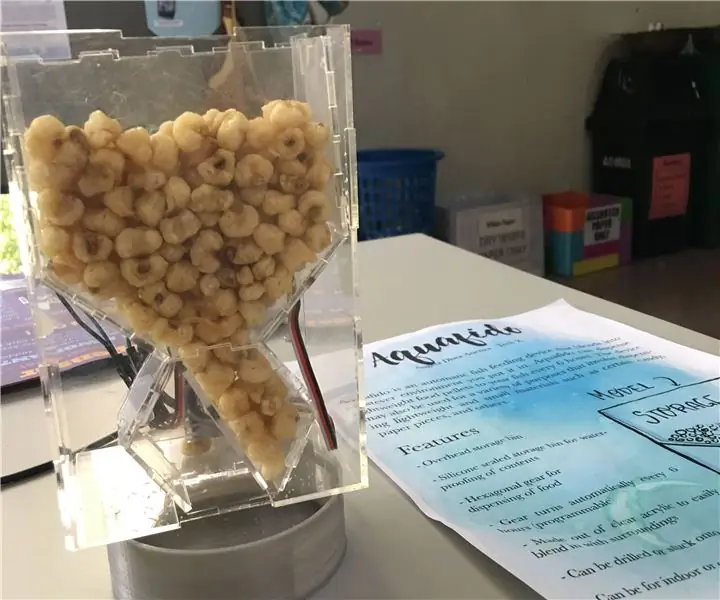
Acrylic Fish Feeder: Sa tutorial na ito, magtuturo ako sa iyo kung paano ako gumawa ng isang awtomatikong feeder ng isda para sa aking koi ~
Fish Feeder 2: 13 Mga Hakbang (na may Mga Larawan)

Fish Feeder 2: Panimula / Bakit ang proyektong ito Sa 2016 Binubuo ko ang aking unang tagapagpakain ng isda, tingnan ang Fish Feeder 1. Ang tagapagpakain ay nagtrabaho nang maayos nang higit sa kalahating taon. Matapos ang panahong iyon ang mga servo ay napagod, na naging sanhi ng pagtigil ng programa, nang hindi nagpapadala ng isang error-mail. Oops Ako
Mga Kasangkapan sa Media na Pinapagana ng Boses Gamit ang Alexa: 9 Mga Hakbang (na may Mga Larawan)

Mga Voice Applied Media Appliances Gamit ang Alexa: Ginagawa ng yunit na binuo dito ang iyong mga gamit tulad ng TV, amplifier, CD at DVD player na kontrolin ang mga utos ng boses gamit ang Alexa at Arduino. Ang kalamangan ng yunit na ito ay kailangan mong magbigay lamang ng mga utos ng boses. Ang yunit na ito ay maaaring gumana sa lahat ng mga kagamitan sa
